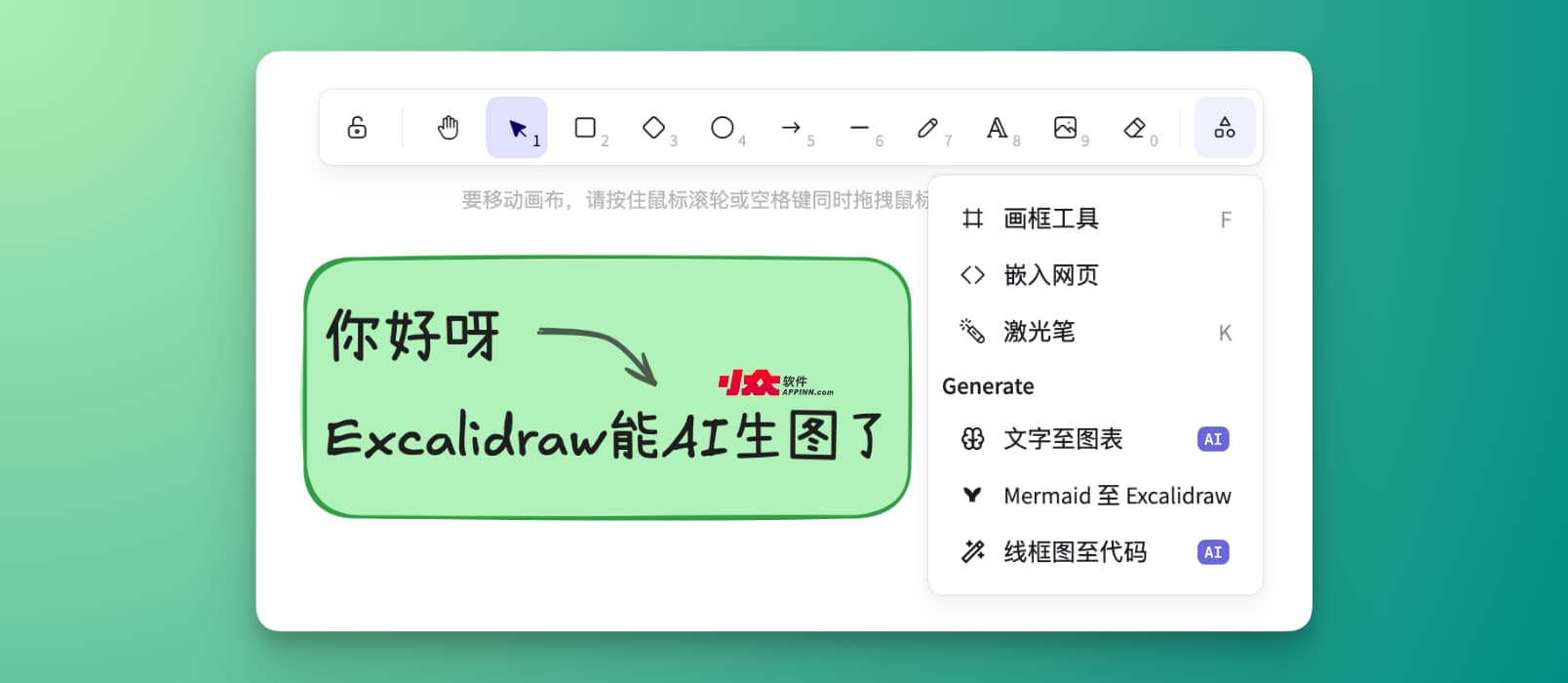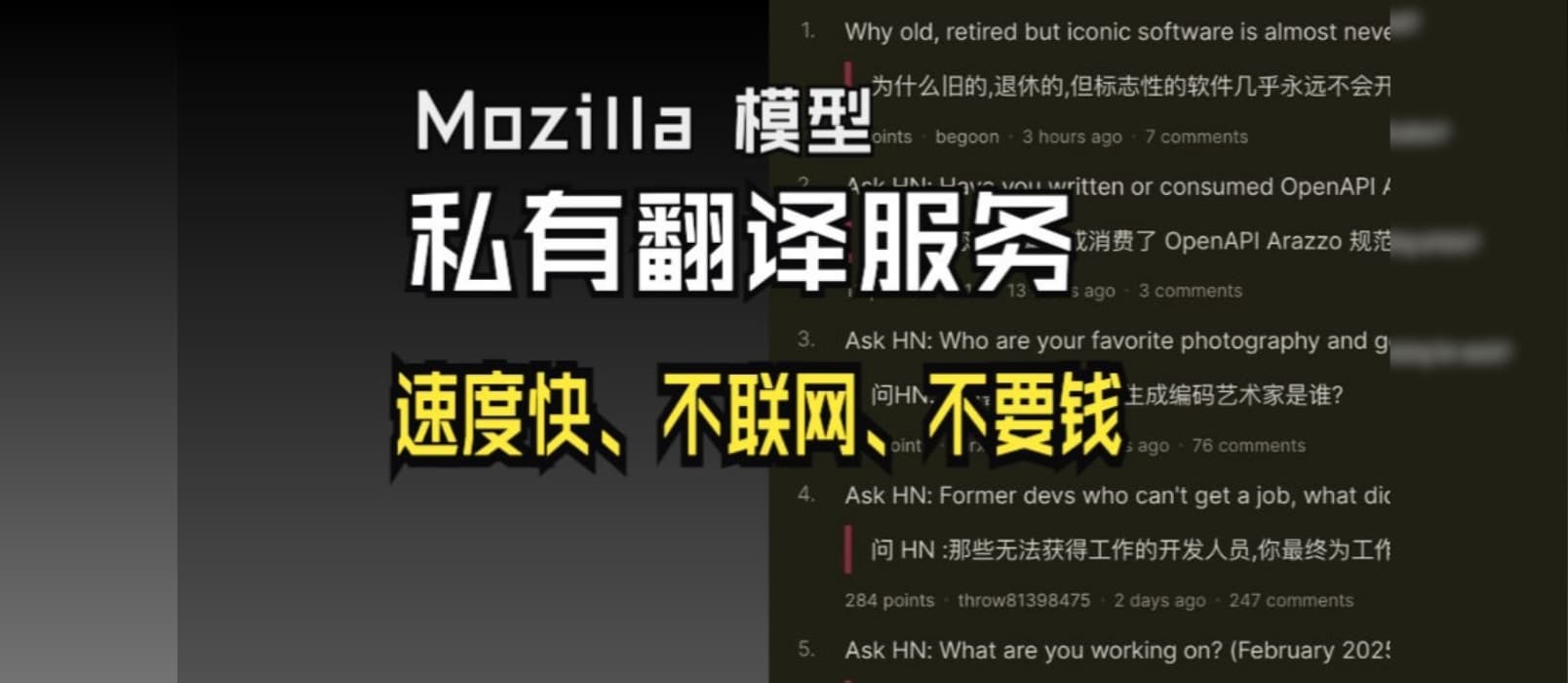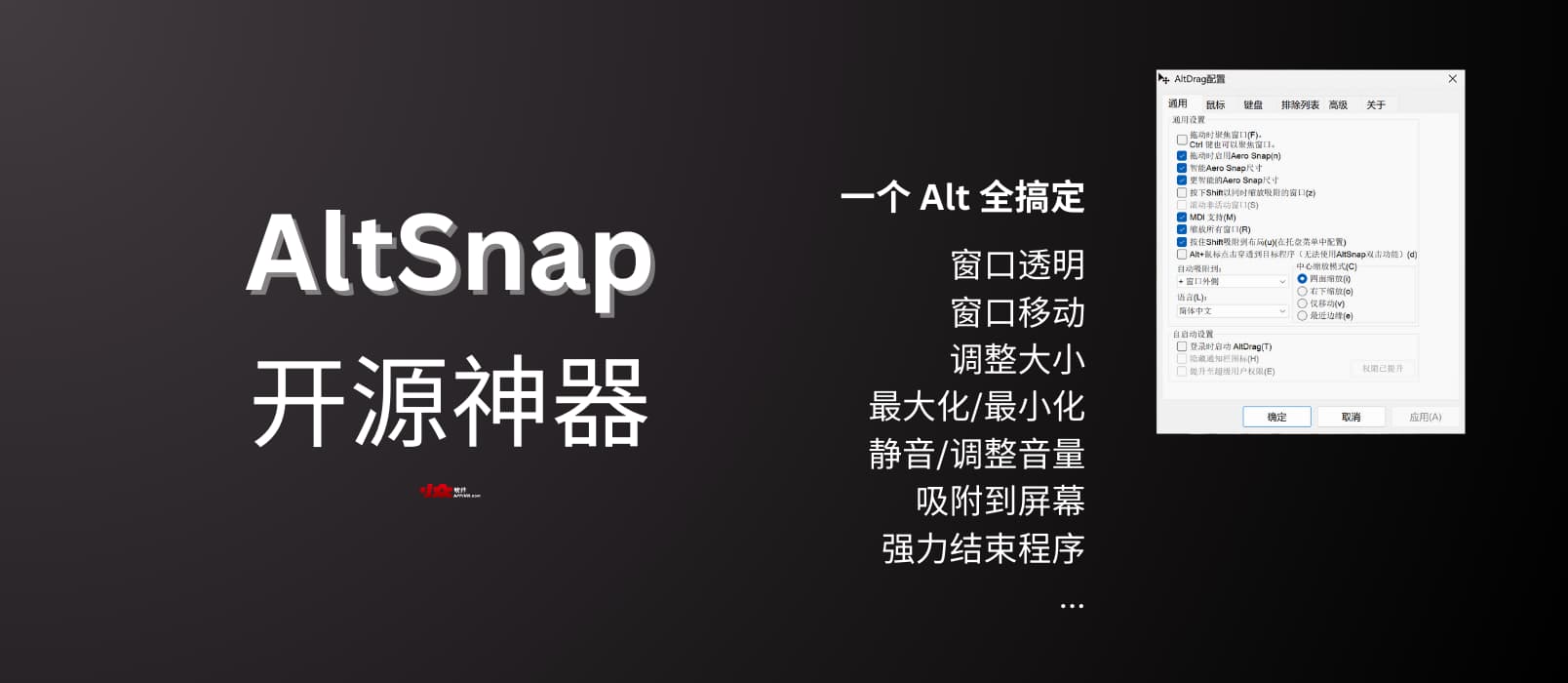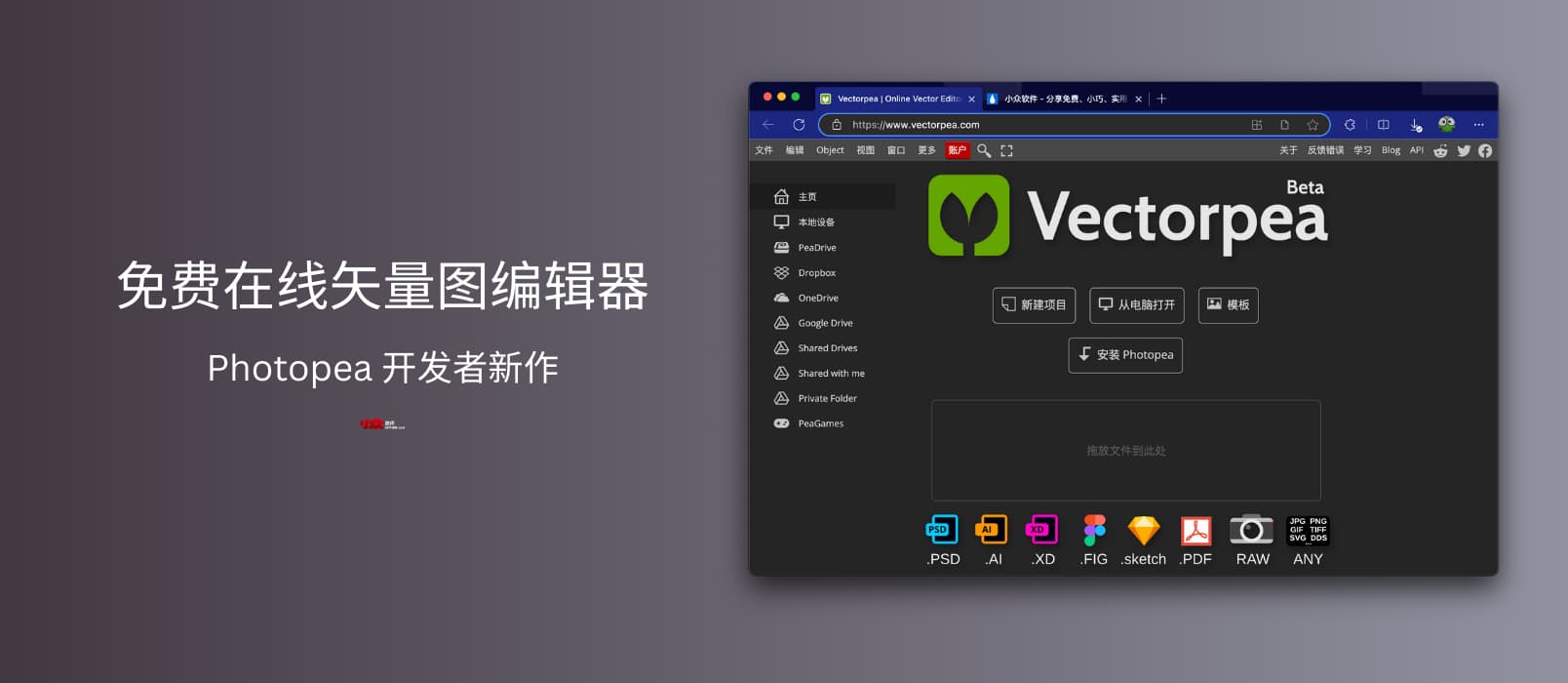开源手绘和线框图工具 Excalidraw:现在能用AI生成图表,还支持中、日、韩手绘字体
Excalidraw 是一款十分著名的开源工具,它能制作手绘风格的线框图。最近的几个更新非常棒,去年11月份新增中文手绘字体小赖字体,最近又更新了 AI 功能,可以直接对 Excalidraw 说,就能生成线框图。@Appinn

中文手绘字体:小赖字体
Excalidraw 使用的中文手绘字体是小赖字体,来自同样著名的霞鹜开源免费字体,这个字体也是在 推荐11 款 VIctoryRoad 比较喜欢的免费、可商用字体》中。

小赖字体定义了超过 40,000 个代码点的字形,未压缩文件大小(TTF)约为22 MB 。它包括简体中文和繁体中文(Han)、日语(片假名、平假名)和韩语(Hangul)的字符。
Excalidraw AI
目前的 Excalidraw AI 可以免费使用,只需要对它说就行了。
青小蛙在测试的时候一直想找一个更好的例子,结果不小心就超限了:

Excalidraw 自身免费使用,但提供了付费的 Plus 版本。
不过还可以通过自托管,部署之后,使用自己的大模型 API Key 就能使用啦,不过这个门槛略高。
获取
原文:https://www.appinn.com/excalidraw-ai-and-cjk-font/
如果,我是说如果青小蛙部署一个带有 AI 功能的 Excalidraw,会有同学来付费使用吗?
关注我们
- 微博:https://weibo.com/appinncom
- B站:https://space.bilibili.com/10979326
- 小红书:https://www.xiaohongshu.com/user/profile/61459ee9000000000201fae3
- Facebook:https://www.facebook.com/appinncom/
- BlueSky:https://bsky.app/profile/appinn.bsky.social
- X:https://x.com/appinn
- 微信公众号:搜索「小众软件」
- TG频道:@appinnfeed
爱发电:https://afdian.com/a/qingxwa (打赏我们,让我们更好的创作)
相关阅读
- 通杀各种exe安装程序
- 电脑玩物 – 六款免费档案管理工具評比
- Excalidraw Animate – 将 Excalidraw 手绘图转换为动画
- Excalidraw – 手绘风格的开源白板工具,海量第三方图形素材库,可自托管
- Windows 优化神器 Process Lasso 限时特惠
©2025 青小蛙 for 小众软件 | 加入我们 | 投稿 | 订阅指南
3659b075e72a5b7b1b87ea74aa7932ff
点击这里留言、和原作者一起评论